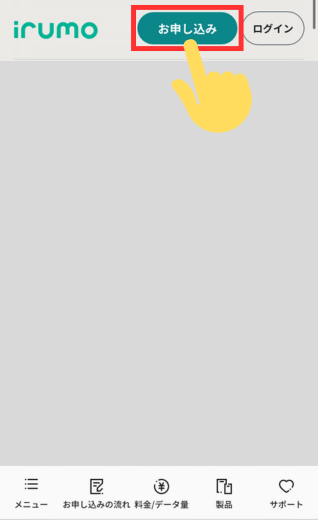「irumo」は2025年6月4日(木)で新規受付が終了となりました。
※すでに利用中の方は継続利用が可能です。
irumo(イルモ)でiPhone8は動作確認済み!

irumoでは、iPhone8が使えます。
動作確認済み状況や設定方法について解説しますので、ぜひご覧ください!
irumo(イルモ)でiPhone8は動作確認済み!
irumoでは、iPhone8が動作確認済みとなっています。
ドコモでの購入はもちろん、au/ソフトバンク/UQモバイル/ワイモバイル/apple Store等で購入したiPhone8も利用できます💡

iPhone全体のirumo動作確認済み状況を見てみましょう!
irumoで動作確認済みのiPhone一覧
▼他キャリア、Apple Store等のSIMフリーを含む日本国内販売で動作確認済み
| 機種名 | 動作確認 | eSIM対応 |
| iPhone 15/iPhone 15 Pro/iPhone 15 Pro Max/iPhone 15 Plus | ◯ | ◯ |
| iPhone 14/iPhone 14 Pro/iPhone 14 Pro Max/iPhone 14 Plus | ◯ | ◯ |
| iPhone 13/iPhone 13 Pro/iPhone 13 Pro Max/iPhone 13 mini | ◯ | ◯ |
| iPhone 12/iPhone 12 Pro/iPhone 12 Pro Max/iPhone 12 mini | ◯ | ◯ |
| iPhone 11/iPhone 11 Pro/iPhone 11 Pro Max | ◯ | ◯ |
| iPhone XR/ iPhone XS/ iPhone XS Max | ◯ | ◯ |
| iPhone X | ◯ | ✕ |
| iPhone SE(第2世代・第3世代) | ◯ | ◯ |
| iPhone SE(第1世代) | ◯ | ✕ |
| iPhone 8/iPhone 8 Plus | ◯ | ✕ |
| iPhone 7/iPhone 7 Plus | ◯ | ✕ |
| iPhone 6s/iPhone 6s Plus | ◯ | ✕ |
| iPhone 6※/iPhone 6 Plus※ | ◯ | ✕ |
※iPhone 6/iPhone 6 Plusは、ネットワークサービス(発信者番号通知・着信通知等)の設定変更ができません。
| 機種名 | 動作 確認 | eSIM 対応 |
| iPhone 15/iPhone 15 Pro/iPhone 15 Pro Max/iPhone 15 Plus | ◯ | ◯ |
| iPhone 14/iPhone 14 Pro/iPhone 14 Pro Max/iPhone 14 Plus | ◯ | ◯ |
| iPhone 13/iPhone 13 Pro/iPhone 13 Pro Max/iPhone 13 mini | ◯ | ◯ |
| iPhone 12/iPhone 12 Pro/iPhone 12 Pro Max/iPhone 12 mini | ◯ | ◯ |
| iPhone 11/iPhone 11 Pro/iPhone 11 Pro Max | ◯ | ◯ |
| iPhone XR/ iPhone XS/ iPhone XS Max | ◯ | ◯ |
| iPhone X | ◯ | ✕ |
| iPhone SE(第2世代・第3世代) | ◯ | ◯ |
| iPhone SE(第1世代) | ◯ | ✕ |
| iPhone 8/iPhone 8 Plus | ◯ | ✕ |
| iPhone 7/iPhone 7 Plus | ◯ | ✕ |
| iPhone 6s/iPhone 6s Plus | ◯ | ✕ |
| iPhone 6※/iPhone 6 Plus※ | ◯ | ✕ |
※iPhone 6/iPhone 6 Plusは、ネットワークサービス(発信者番号通知・着信通知等)の設定変更ができません。
iPhone8はeSIM非対応
irumoでは申し込み時にSIMカードかeSIMが選択できますが、iPhone8は端末自体がeSIM非対応です。
申し込み時には必ずSIMカードを選択しましょう!
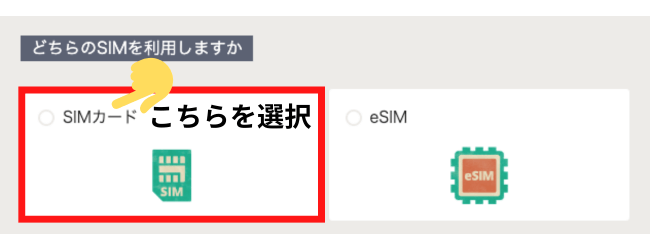
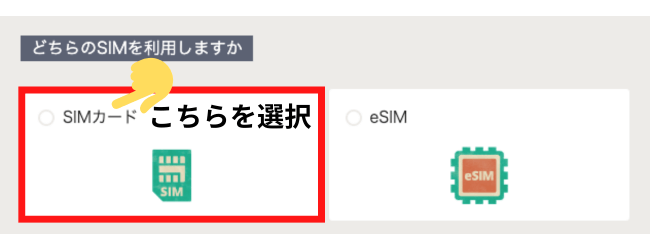
他キャリアで購入したiPhone8はSIMロック解除が必要
他キャリア(au・ソフトバンク・UQモバイル・ワイモバイル等)で購入したiPhone8にはSIMロックという、そのキャリアの回線でしか使えないロックがかかっています。
そのため、今までにロック解除をしていない場合はirumoで利用するにあたってSIMロック解除が必要となります。
※中古等で購入した場合は、SIMロック解除した状態の製品が販売されていることが多いです。
SIMロック解除は購入したキャリアでの解除手続きが必要です。
▼詳しくは各社のページにてご確認ください。
★irumoはドコモのプランなので、ドコモで購入したiPhoneはSIMロックがかかっていてもirumoでそのまま使えます💡
irumo(イルモ)でiPhone8を使う際に適用できるキャンペーンはある?
irumoではiPhone8の販売がないので、過去にドコモや他社で購入したものを使うことになります。
そのため、今回iPhone8を使うためにirumoを申し込む場合「SIMのみ」の申し込みになります。
他社から乗り換えまたは新規+SIMのみの申し込みの場合、ポイント還元のキャンペーンが適用可能です💡
▼こちらの記事でまとめていますので、SIMのみの項目をご覧ください!
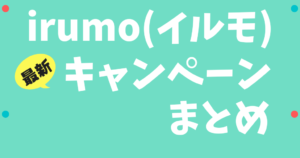
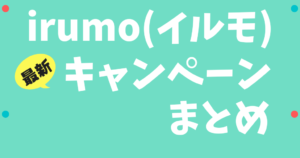
irumo(イルモ)でiPhone8を使うための申し込み方法
irumoでiPhone8を使うための申し込み方法を解説します。
申し込み前の準備
申し込み前に準備しておくものは以下の通りです。
- 本人確認書類
- 運転免許証、マイナンバーカードなど
- 支払方法登録に必要なもの
- クレジットカード or キャッシュカード/通帳を手元に用意しておきましょう!
- MNP予約番号(他社から乗り換えの場合のみ)
- 乗り換え元がMNPワンストップ対応事業者の場合は不要です
申し込み方法
irumoは以下の手順で申し込みができます。
契約内容、SIMの選択
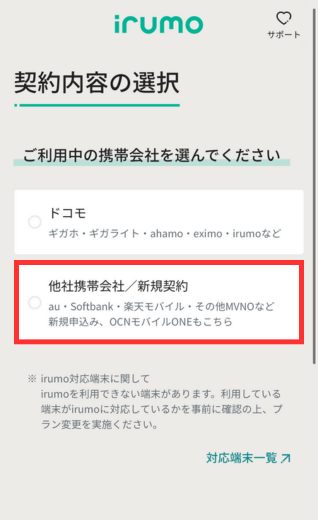
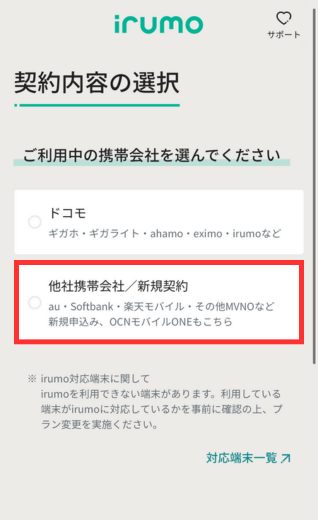
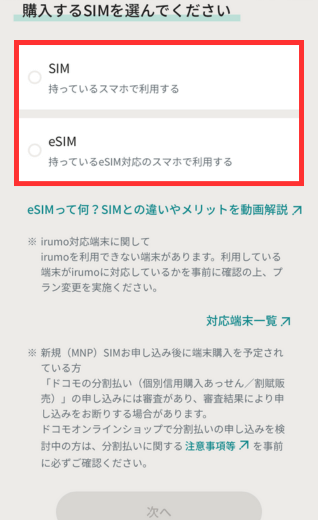
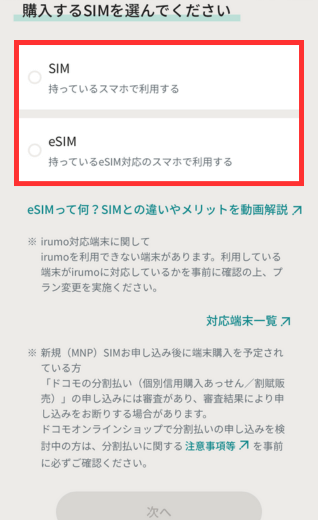
他社携帯会社/新規契約を選択⇒SIMを選択します。
※iPhone8はeSIM非対応なので、必ず「SIM」を選択しましょう。
契約方法の選択
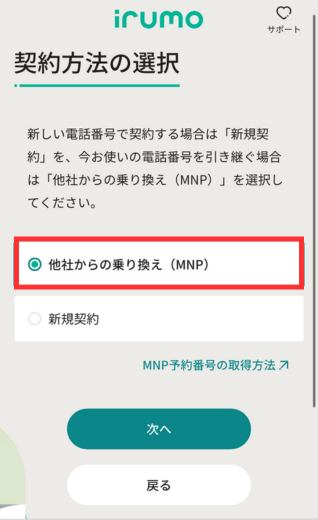
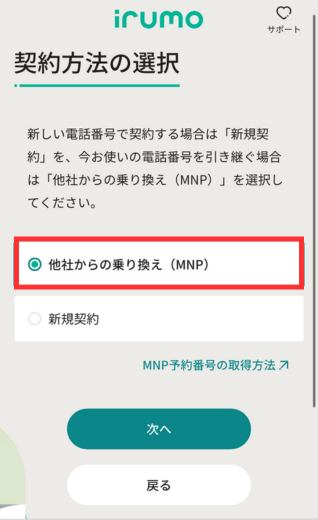
「他社からの乗り換え(MNP)」or「新規契約」を選択します。
準備する内容を確認
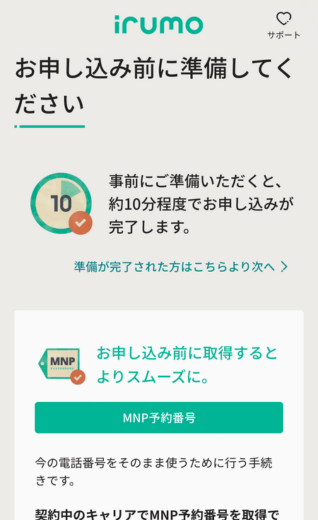
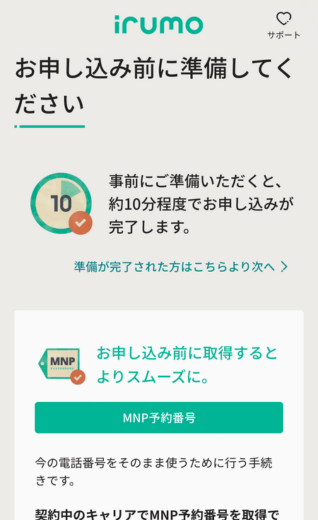
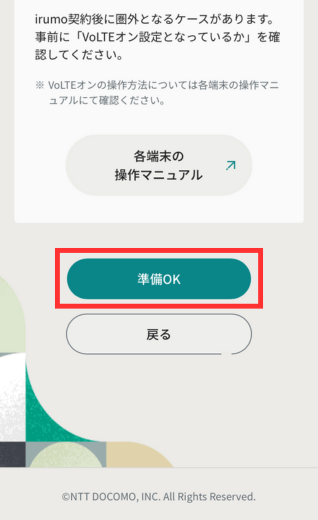
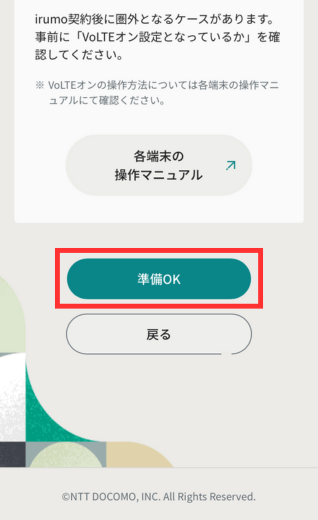
準備する内容を確認して、「準備OK」をタップします。
料金プラン・オプションの選択
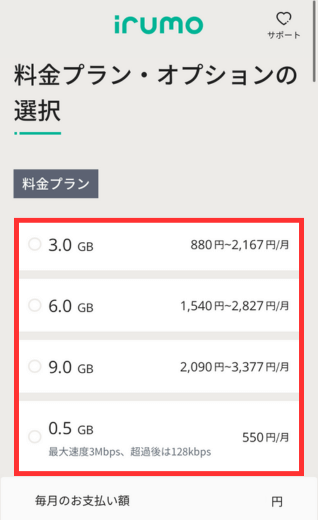
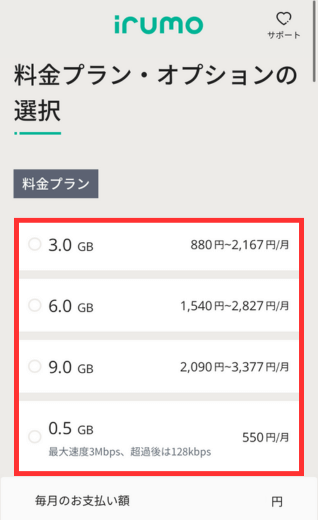
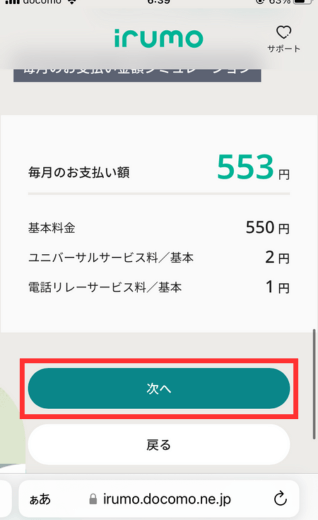
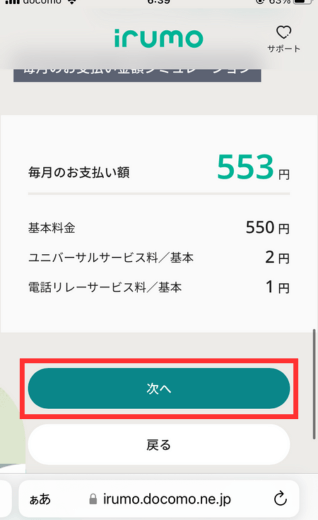
料金プラン(データ量)とオプションの選択をします。
dアカウントの作成・ログイン


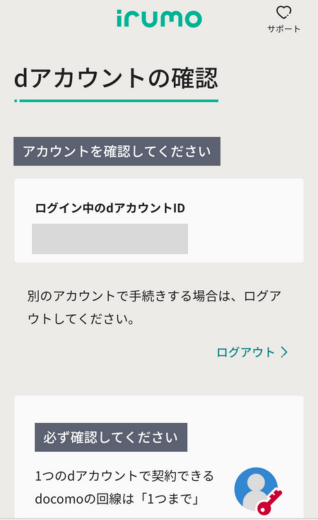
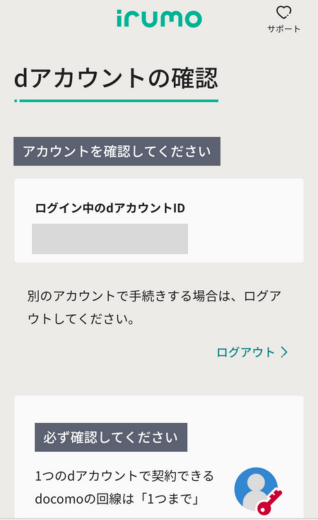
- dアカウントを持っていない場合
- 「新規でdアカウントを作る」を選択⇒この流れでdアカウントの作成ができます💡
- dアカウントを持っている場合
- 「持っているdアカウントを使う」を選択してログインをします
★1つのdアカウントで申込みできるのは1回線のみです。2回線目を申し込む場合は別のdアカウントで申し込みが必要です。(dアカウントは一人で複数アカウントが作成可能です)
乗り換え(MNP)手続き
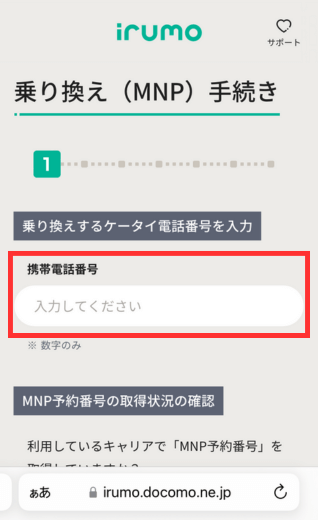
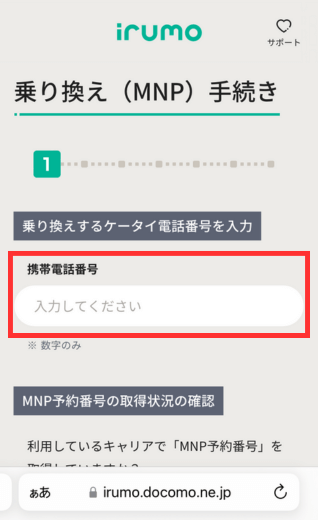
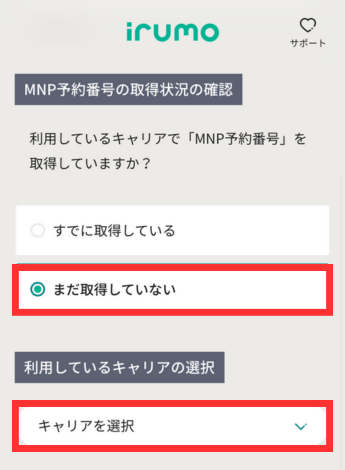
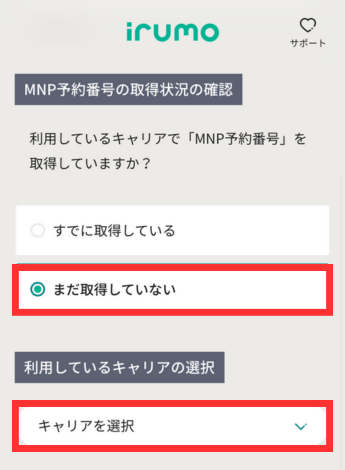
MNPワンストップ対応事業者から乗り換える場合は事前のMNP予約番号取得が不要です💡
- 利用しているキャリアで「MNP予約番号」を取得していますか?
- まだ取得していない
- 利用しているキャリアの選択
- プルダウンで選択
※乗り換え元がMNPワンストップ対応事業者の場合でも、すでにMNP予約番号を取得済みの場合は「すでに取得している」を選択してください。
本人確認書類


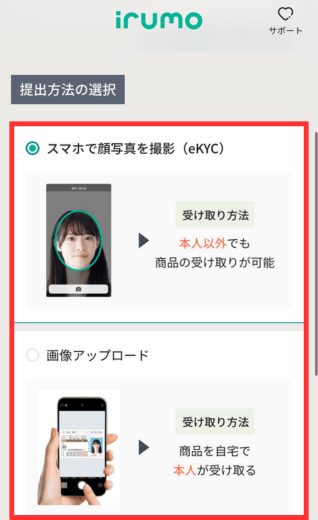
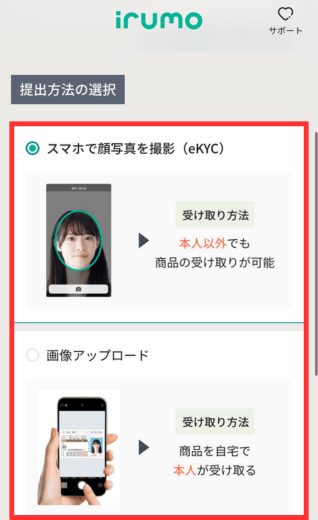
本人確認書類には運転免許証やマイナンバーカードが利用できます。
本人確認書類の提出方法について
irumoの本人確認書類提出には2つの方法があります。
- eKYC(スマホで顔を色んな角度から撮影し、本人確認書類と照らし合わせる)
- 本人以外でも商品の受け取りが可能
- 画像アップロード(運転免許証やマイナンバーカードの写真をスマホ等で撮り、アップロードする)
- 商品を自宅で本人が受け取る必要あり
お客さま情報の入力
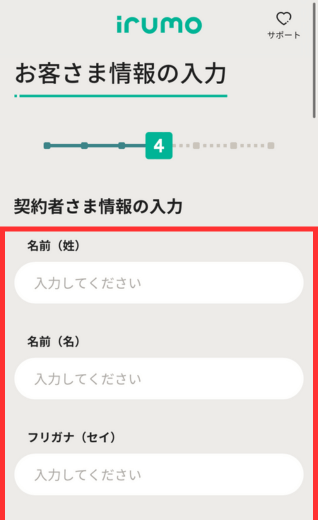
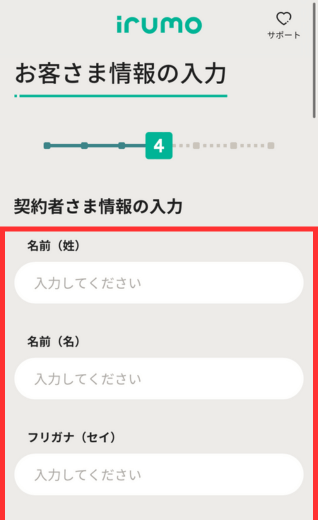
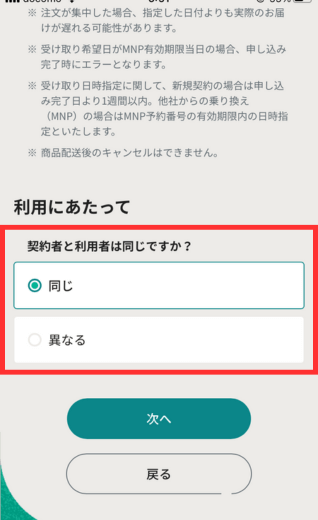
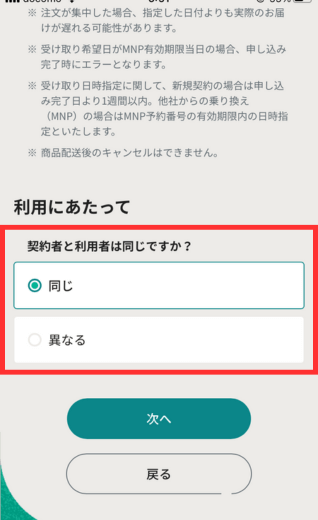
契約者情報を画面通りに入力していきます。
- 名前(姓名)、フリガナ(セイメイ)
- 生年月日
- 郵便番号、住所
- 連絡先電話番号
- 受取日時
- 利用者
ネットワーク暗証番号の設定
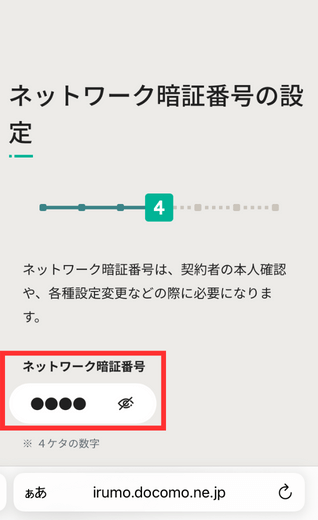
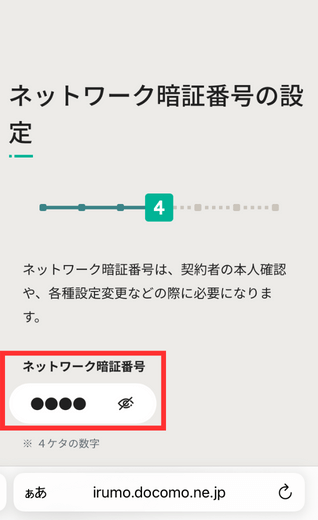
ネットワーク暗証番号は4桁の数字で設定します。
契約後も手続きや本人確認として使うことがあるので、メモをしておきましょう!
支払い方法の設定
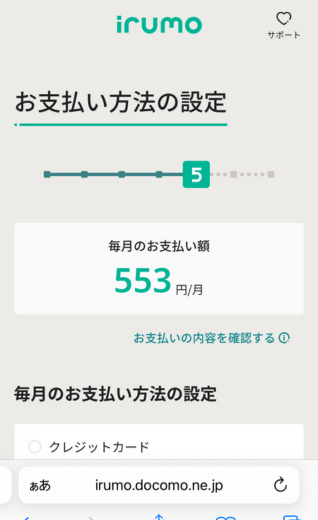
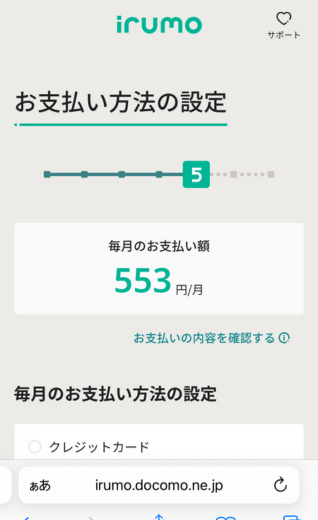
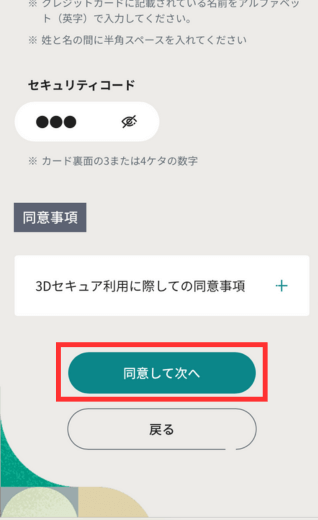
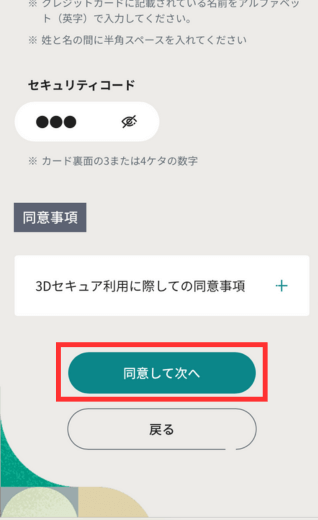
irumoの毎月の料金支払いには、クレジットカードもしくは口座振替が利用できます。
同意事項と注意事項の確認
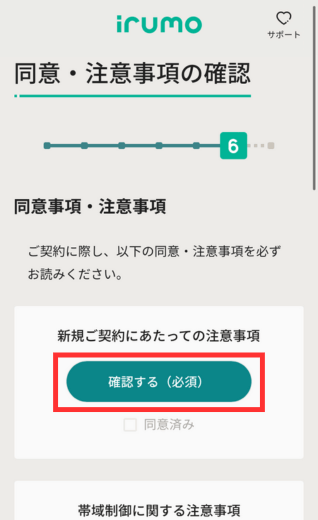
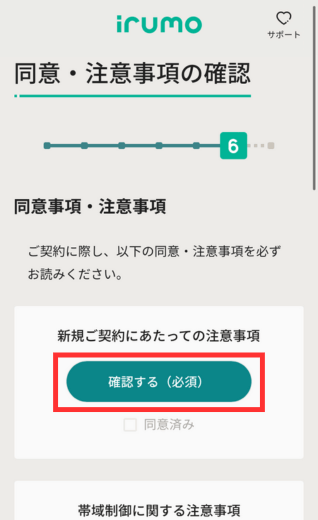
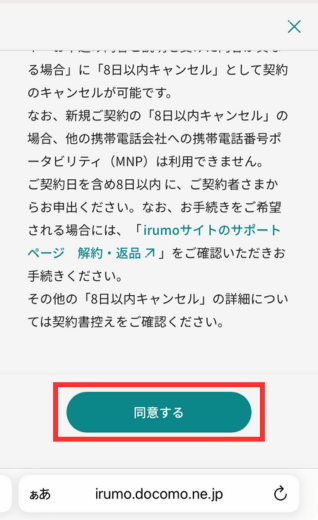
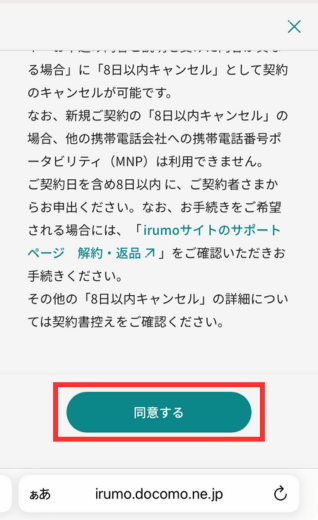
「確認する」ボタンをタップして、同意事項と注意事項をチェック&同意します。
注意事項は下までスクロールして読まないと同意済みにならないので注意です!
申込み内容を確認し、「注文を確定する」をタップ
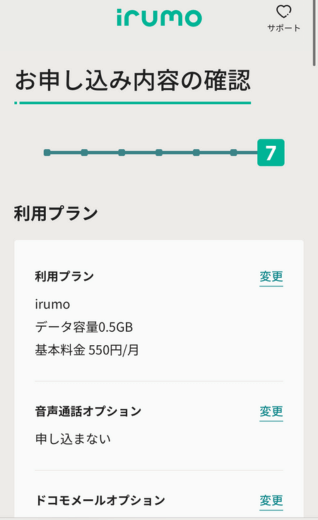
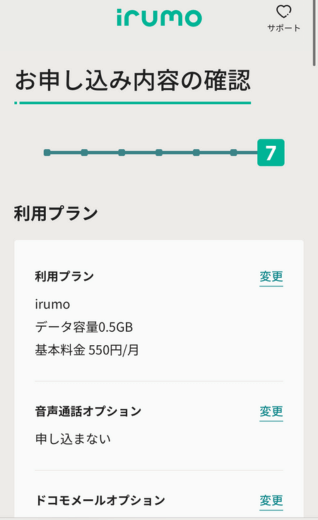
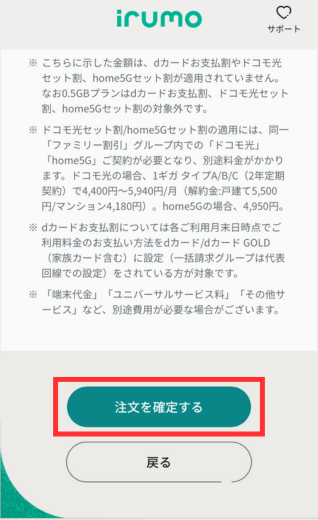
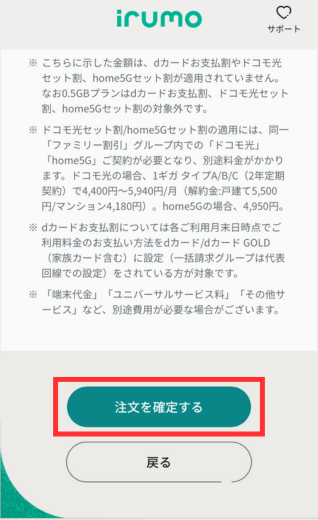
「お申し込みの完了」と表示されたら完了です!
完了メールが届きます💡
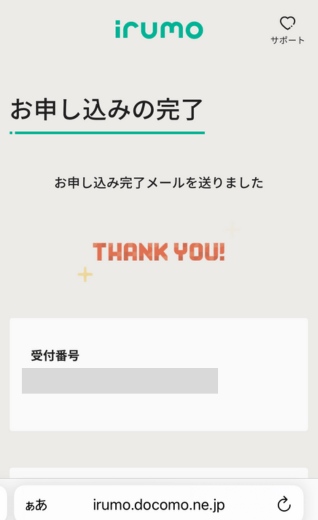
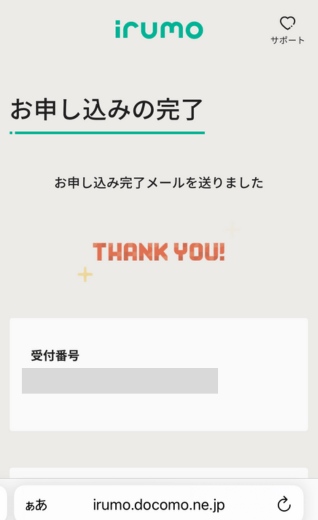



お疲れ様です。これで申し込みが完了です!
SIMカードの到着を待ちましょう!
\ 10分〜15分ほどで申し込めます /
まとめ:irumo(イルモ)でiPhone8が使える!
irumoではiPhone8の動作確認がされていて、利用することができます。
かなり前に発売された機種なのでirumoで販売はしていないですが、他社で購入したiPhone8が利用できます。
irumoは公式サイトからの申し込みで契約事務手数料が無料になるので、ぜひお得に申し込んでくださいね♪